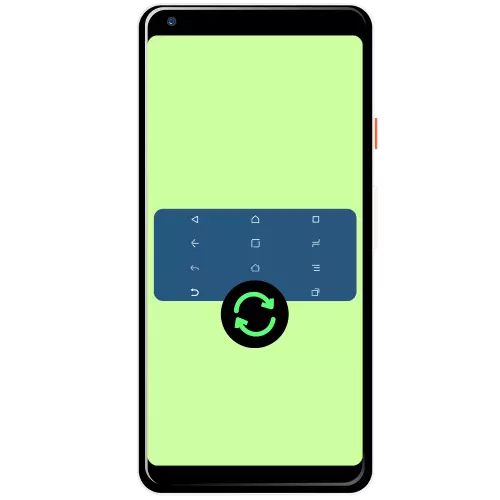
પદ્ધતિ 1: સિસ્ટમ્સ
ઘણા ઉત્પાદકો તેમના શેલ્સમાં કાર્યક્ષમતાને વિસ્તૃત કરે છે, જેમાં તમને નેવિગેશન પેનલ બટનોનો ક્રમમાં ફેરફાર કરવાની મંજૂરી આપે છે.સેમસંગ
સ્માર્ટફોન્સ પર, સેમસંગની પ્રક્રિયા નીચે પ્રમાણે કરવામાં આવે છે:
- "સેટિંગ્સ" ખોલો - ઉદાહરણ તરીકે, ઉપકરણ પડદા દ્વારા.
- સૂચિ પર "ડિસ્પ્લે" પોઇન્ટ પર સ્ક્રોલ કરો અને તેને ટેપ કરો.
- આગળ, "નેવિગેશન બાર" પરિમાણનો ઉપયોગ કરો.
- હવે "બટનો" બ્લોક ("બટન ઑર્ડર" બટન પર જાઓ) અને તે વિકલ્પ પસંદ કરો જે તમે સૌથી યોગ્ય છો. દુર્ભાગ્યે, સ્વતંત્ર રીતે નક્કી કરવું અશક્ય છે.



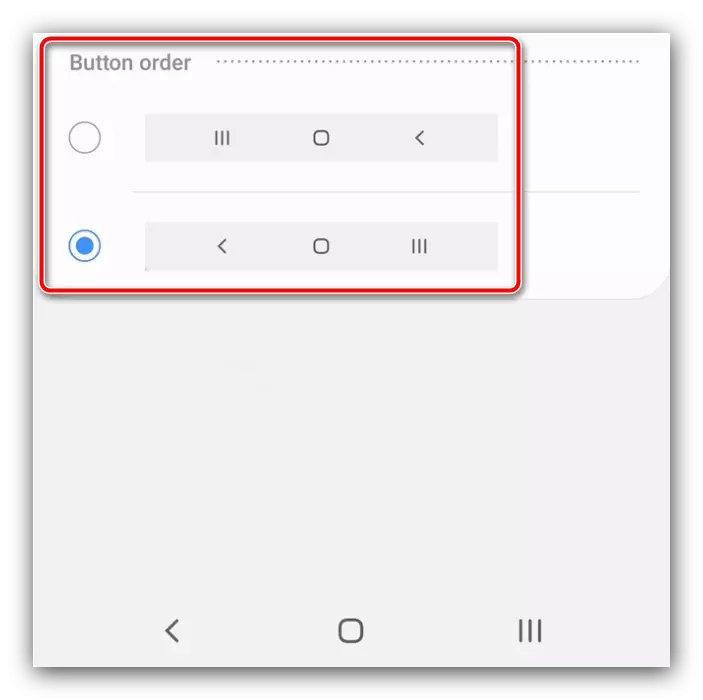
ફેરફારો તરત જ લાગુ થાય છે.
હુવેઇ.
- ફોન પરિમાણો સંચાલન સાધન ચલાવો.
- નીચે સ્ક્રોલ કરો અને "સિસ્ટમ અને અપડેટ્સ" પસંદ કરો.
- "સિસ્ટમ નેવિગેશન" ને ટેપ કરો.
- "ત્રણ નેવિગેશન બટનો" વિકલ્પ પર જાઓ.
- અહીં તમારા પસંદીદા વિકલ્પનો ઉલ્લેખ કરો.
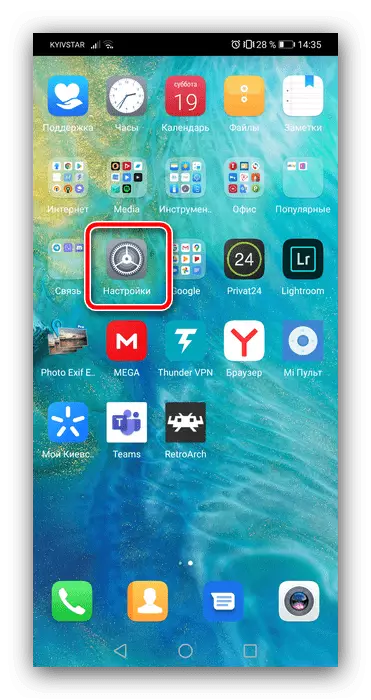



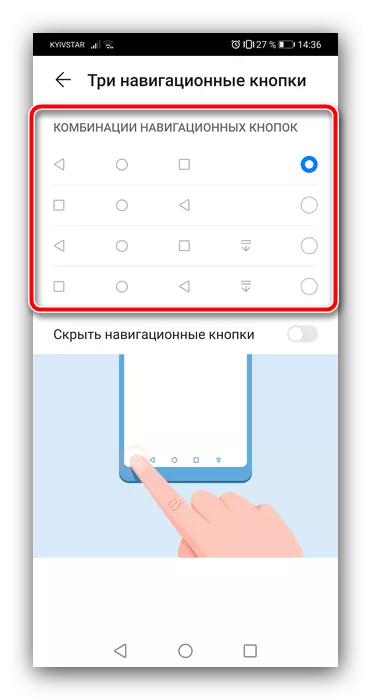
હુવેના શેલમાં પણ, તમે બટનોના સ્થાનને મનસ્વી રીતે પસંદ કરી શકતા નથી.
Xiaomi.
ઉપકરણો પર સિઆઓમી, એક યોગ્ય વિકલ્પ પણ છે.
- સેટિંગ્સ એપ્લિકેશન ખોલો.
- આગળ, "અદ્યતન સેટિંગ્સ" પસંદ કરો.
- આઇટમ "અનલિમિટેડ સ્ક્રીન" નો ઉપયોગ કરો.
- ખાતરી કરો કે "બટનો" વિકલ્પ સક્રિય છે, પછી "મેનૂ અને બેક બટનને સ્વીચ પર બદલો" ટેપ કરો.

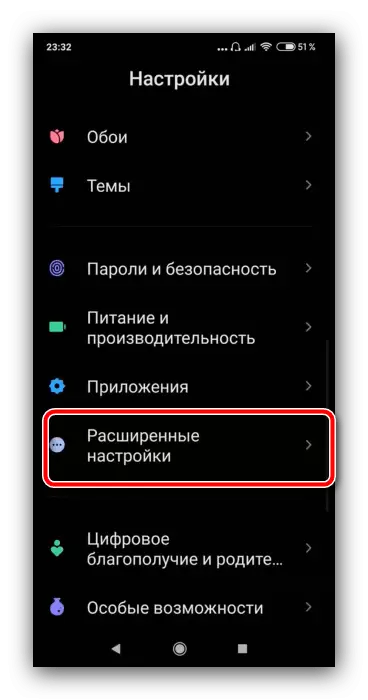
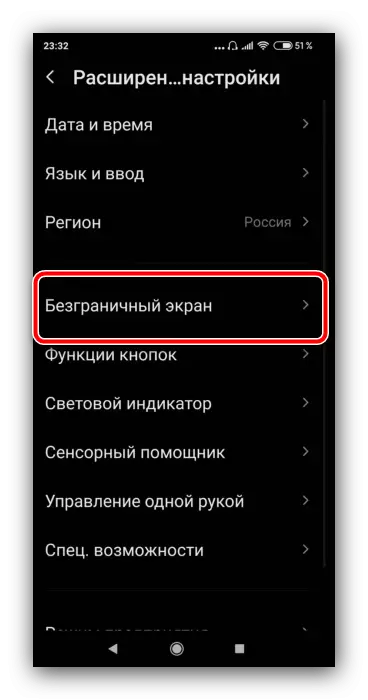

કમનસીબે, શુદ્ધ એન્ડ્રોઇડમાં, બટનોના સ્થાનને બદલવા માટે કોઈ વ્યવસ્થિત ક્ષમતાઓ નથી.
પદ્ધતિ 2: એડીબી
નેવિગેશન પેનલ ઘટકોને ખસેડવાનો અસામાન્ય રસ્તો એ એન્ડ્રોઇડ ડીબગ બ્રિજનો ઉપયોગ કરશે.
એડીબી ડાઉનલોડ કરો
- ખાતરી કરો કે યુએસબી ડીબગ લક્ષ્ય ફોન પર સક્ષમ છે, અને કમ્પ્યુટર પર અનુરૂપ ડ્રાઇવરો ઇન્સ્ટોલ કરવામાં આવે છે.
વધુ વાંચો:
એન્ડ્રોઇડ પર યુએસબી ડિબગીંગ કેવી રીતે સક્ષમ કરવું
એન્ડ્રોઇડ ફર્મવેર માટે ડ્રાઇવરો ઇન્સ્ટોલ કરવું
- એડમિનિસ્ટ્રેટરની વતી "કમાન્ડ લાઇન" ખોલો - ઉદાહરણ તરીકે, "શોધ" દ્વારા ઘટકને શોધો, પછી સ્ટાર્ટઅપ વિકલ્પનો ઉપયોગ કરો.
વધુ વાંચો: વિન્ડોઝ 7 અને વિન્ડોઝ 10 માં એડમિનિસ્ટ્રેટરની વતી "કમાન્ડ લાઇન" કેવી રીતે ચલાવવું
- કમાન્ડ ઇનપુટ ઇંટરફેસમાં, એડીબી ફોલ્ડર પર જાઓ, પછી એડીબી ડિવાઇસ કમાન્ડ દાખલ કરો.

સૂચિ એવી હોવી જોઈએ જેમાં કનેક્ટેડ ઉપકરણ પ્રદર્શિત થશે.
- આગળ, નીચેના લખો:
એડીબી શેલ.
સેટિંગ્સ સુરક્ષિત sysui_nav_bar "જગ્યા, તાજેતરનું; ઘર; પાછા, જગ્યા" મૂકો
ઇનપુટ ચોકસાઈ તપાસો અને એન્ટર દબાવો.
- ઉપકરણને અનલૉક કરો અને નવબારને જુઓ - "તાજેતરના એપ્લિકેશન્સ" અને "બેક" બટનો ખસેડવામાં આવશે.



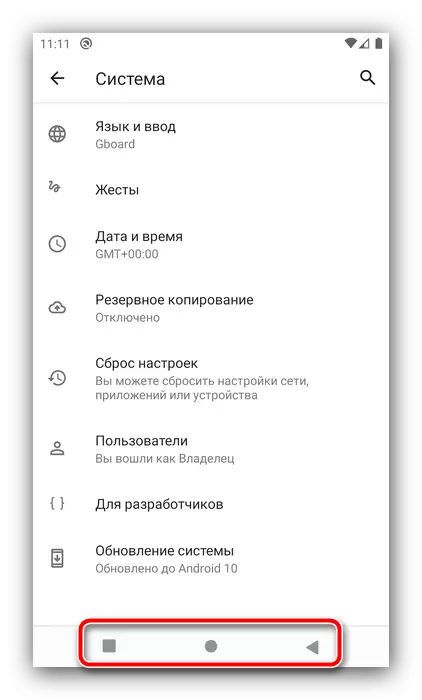
એન્ડ્રોઇડ ડીબગ બ્રિજ સાથેનો વિકલ્પ શુદ્ધ "લીલો રોબોટ" ના માલિકો માટે યોગ્ય છે.
